LINUX MINT Firestorm Viewer Installation
Firestorm von der Original Quelle herunterladen:
https://www.firestormviewer.org/linux-fo...simulator/
Aktuell (3.2022) ist dies die Version: 6.4.21 (64531)
Nach dem Download befindet sich der Programmordner im persönlichen Ordner unter Downloads.
Dies ist ein gepacktes Archiv, das wir zunächst auspacken müssen.
Durch Doppelklick auf .tar.xz Datei startet die Archiv Verwaltung.
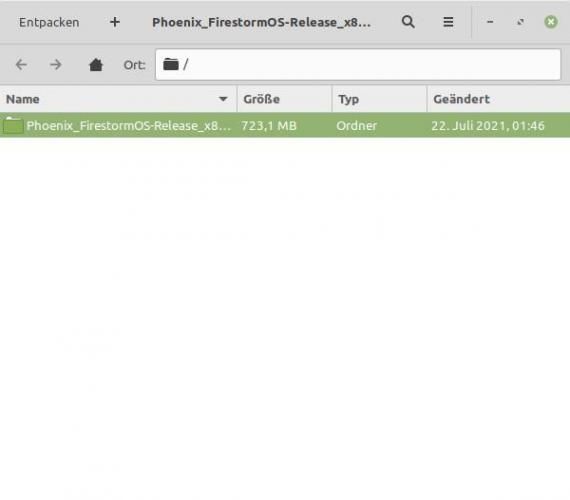
Den darin sichtbaren „Phoenix_Firestorm….“ Ordner schieben wir in das Fenster Downloads.
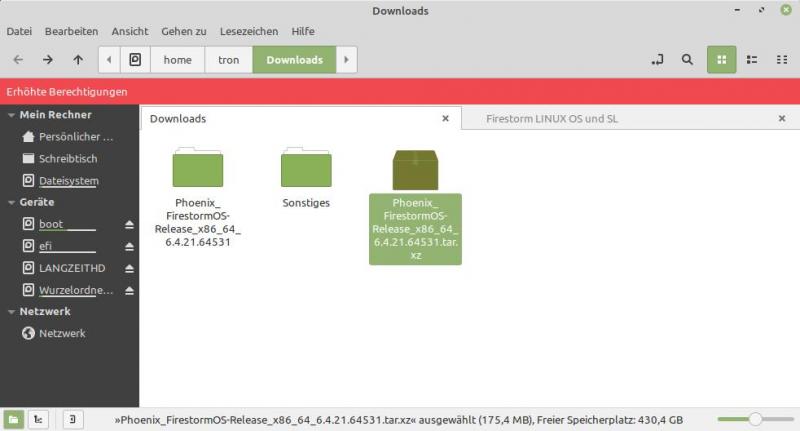
Wir klicken rechts auf den Ordner Phoenix_Firestorm... - und wählen „Als Systemverwalter öffen“.
Nun werden wir aufgefordert das Passwort des angemeldeten Hauptusers anzugeben.
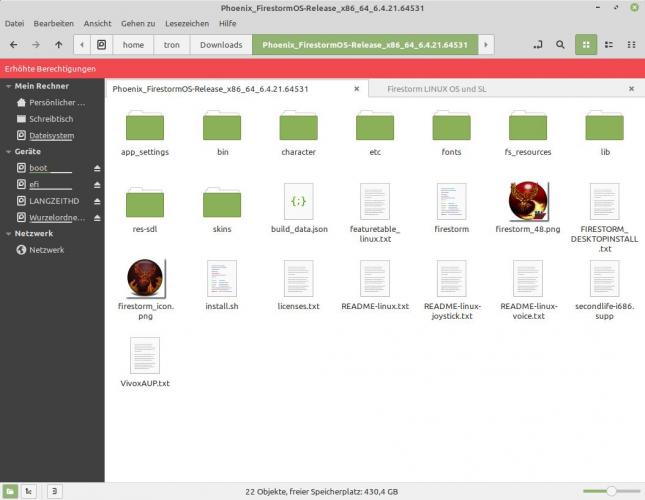
Es erschient das geöffnete Download Fenster mit einen roten Balken „erhöhte Berechtigungen„ im header.
Wir suchen das Script install.sh und machen einen Doppelclick drauf.
Dann wählen wir "im Terminal ausführen" um die Scriptmeldungen zu bedienen.
Wir werden gefragt ob wir im Verzeichnis /opt/firestorm-install installieren wollen und bestätigen dies mit ENTER
ACHTUNG FALLSTRICKE- Ist man Standard User und holt sich nicht erweiterte Rechte, so scheitert die folgende Installation „still“.
Nun erstellt die Installationsroutine im Verzeichnis opt den neuen Ordner Firestorm-install
Wir wechseln weiterhin im Verzeichnis mit erhöhten Berechtigungen mittels Pfeil herauf bis wir auf den Ordner „opt“ sehen.
Dieser ist in der ersten Unterebene von „/“
Dort gehen wir hinein und wechseln in „firestorm-install“ in den Unterorder „etc“.
In opt/firestorm-install/etc starten wir das Script „refresh_desktop_app_entry.sh“ wieder per Doppelklick, und wählen „in Terminal ausführen“.
Das Fenster zuckt kurz, und erstellt im Mint Menü die Verknüpfung „Fiestorm-Viewer“ unter „LM-Internet“, die aber erst nach einem Mint Neustart sichtbar wird.
Auf die beschrieben Art haben wir Firestorm für alle User installiert. Es gäbe auch andere Methoden.
Firestorm von der Original Quelle herunterladen:
https://www.firestormviewer.org/linux-fo...simulator/
Aktuell (3.2022) ist dies die Version: 6.4.21 (64531)
Nach dem Download befindet sich der Programmordner im persönlichen Ordner unter Downloads.
Dies ist ein gepacktes Archiv, das wir zunächst auspacken müssen.
Durch Doppelklick auf .tar.xz Datei startet die Archiv Verwaltung.
Den darin sichtbaren „Phoenix_Firestorm….“ Ordner schieben wir in das Fenster Downloads.
Wir klicken rechts auf den Ordner Phoenix_Firestorm... - und wählen „Als Systemverwalter öffen“.
Nun werden wir aufgefordert das Passwort des angemeldeten Hauptusers anzugeben.
Es erschient das geöffnete Download Fenster mit einen roten Balken „erhöhte Berechtigungen„ im header.
Wir suchen das Script install.sh und machen einen Doppelclick drauf.
Dann wählen wir "im Terminal ausführen" um die Scriptmeldungen zu bedienen.
Wir werden gefragt ob wir im Verzeichnis /opt/firestorm-install installieren wollen und bestätigen dies mit ENTER
ACHTUNG FALLSTRICKE- Ist man Standard User und holt sich nicht erweiterte Rechte, so scheitert die folgende Installation „still“.
Nun erstellt die Installationsroutine im Verzeichnis opt den neuen Ordner Firestorm-install
Wir wechseln weiterhin im Verzeichnis mit erhöhten Berechtigungen mittels Pfeil herauf bis wir auf den Ordner „opt“ sehen.
Dieser ist in der ersten Unterebene von „/“
Dort gehen wir hinein und wechseln in „firestorm-install“ in den Unterorder „etc“.
In opt/firestorm-install/etc starten wir das Script „refresh_desktop_app_entry.sh“ wieder per Doppelklick, und wählen „in Terminal ausführen“.
Das Fenster zuckt kurz, und erstellt im Mint Menü die Verknüpfung „Fiestorm-Viewer“ unter „LM-Internet“, die aber erst nach einem Mint Neustart sichtbar wird.
Auf die beschrieben Art haben wir Firestorm für alle User installiert. Es gäbe auch andere Methoden.




